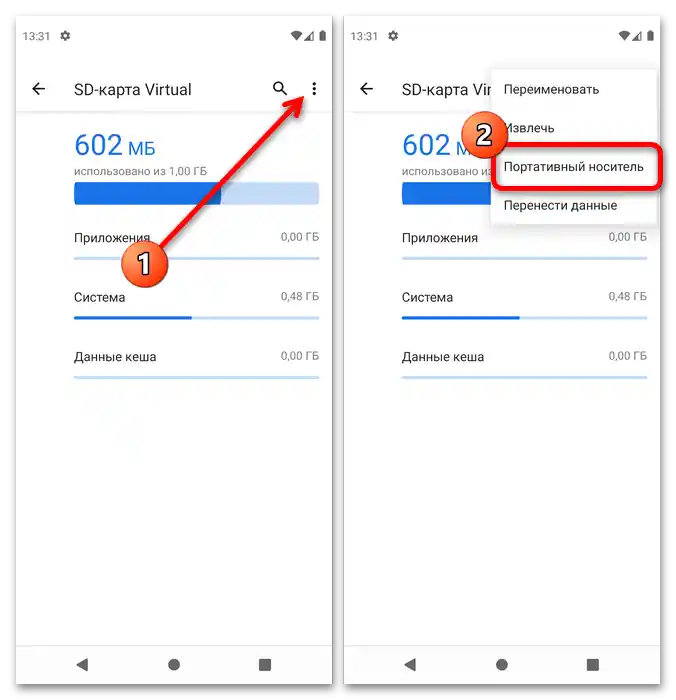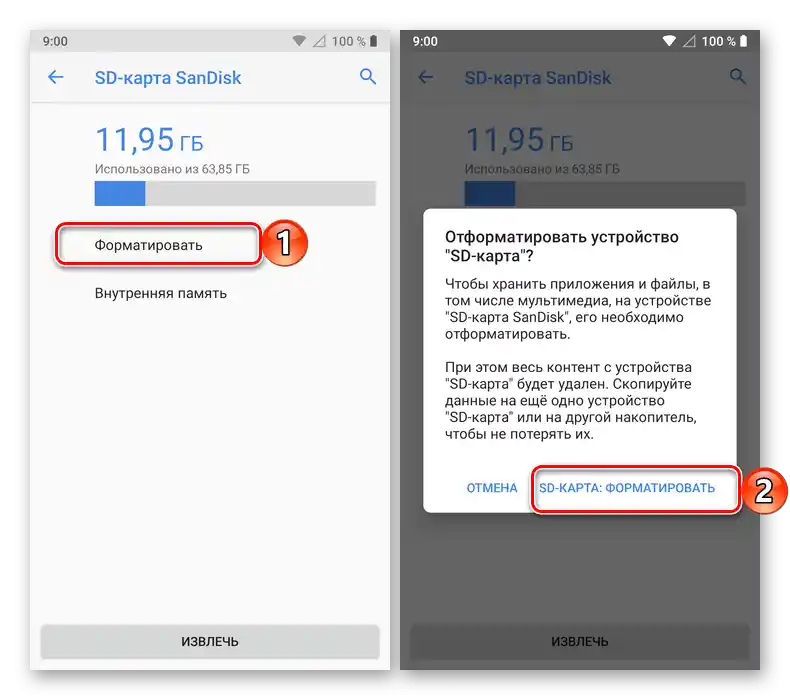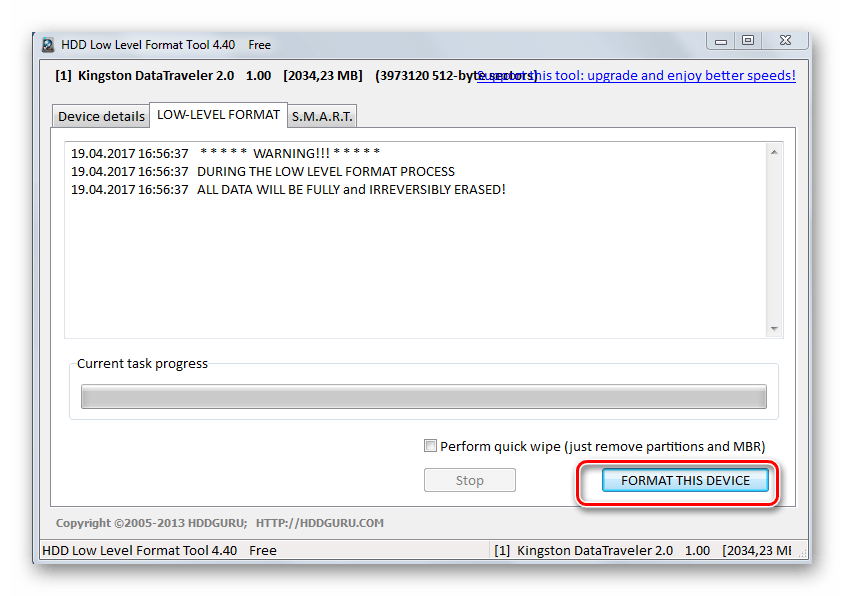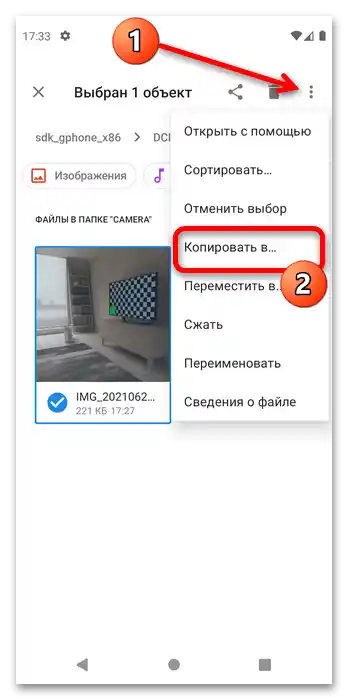Sadržaj:
Opcija 1: Čuvanje snimaka
Podrazumevano, na telefonima sa Android operativnim sistemom, fotografije se čuvaju na memorijskoj kartici, ako je ona prisutna od početka. Ako je microSD kartica instalirana kasnije, lokaciju snimaka možete promeniti ručno putem interfejsa odgovarajuće aplikacije. Na "čistom" Android 11, to se radi na sledeći način:
- Otvorite aplikaciju kamere sa glavnog ekrana.
- Iskoristite dugme sa ikonom zupčanika.
- Pronađite opciju "Čuvati na SD karticu" i dodirnite je.
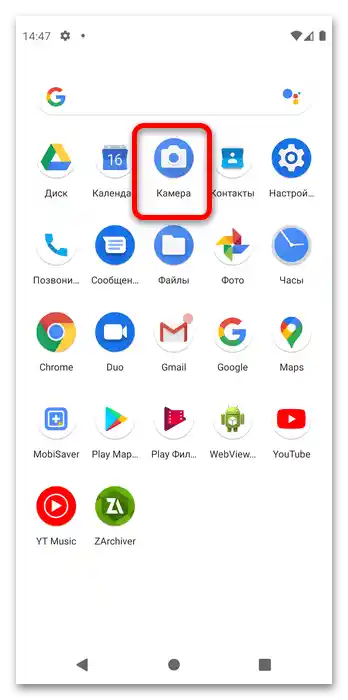
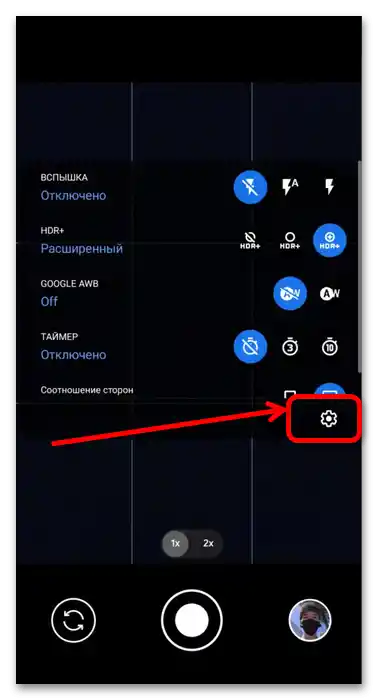
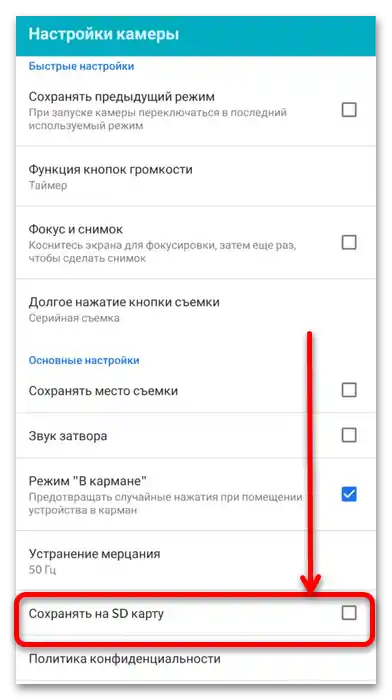
Sada će sve fotografije napravljene nakon promene podešavanja biti sačuvane na memorijskoj kartici.
Opcija 2: Premještanje snimaka
Ako vam je potrebno da premestite snimljene slike na microSD, potrebno je koristiti upravitelj datoteka.U "čistom" Androidu 11 to je prisutno po defaultu, kao i u većini aktuelnih interfejsa, ali ako vas nešto ne zadovoljava, možete instalirati alternativu.
Detaljnije: Najbolji menadžeri fajlova za Android
- U verziji "zelenog robota", korišćenoj u našem primeru, potrebno aplikacija se zove "Fajlovi", tapnite na nju da biste je otvorili.
- Pritisnite na tri trake u gornjem levom uglu, zatim u meniju izaberite stavku interne memorije.
- Pređite kroz foldere "DCIM" – "Camera", nakon čega pozovite kontekstualni meni pritiskom na tri tačke i iskoristite stavku "Izaberi sve".
- Ponovo otvorite meni i tapnite "Kopirati u…".
Napomena. Preporučuje se da izaberete upravo kopiranje, jer ako dođe do greške prilikom premestanja (na primer, zbog loše microSD), fajlovi mogu postati nedostupni.
![Kako sačuvati fotografije na memorijskoj kartici-7]()
Izađite u glavni meni (vidi korak 1) i pređite na memorijsku karticu.
- Sadržaj foldera DCIM može se kopirati u istu direktoriju na uklonjivom uređaju ili izabrati bilo koju odgovarajuću lokaciju. Bez obzira na izabrano mesto, pritisnite "Kopirati".
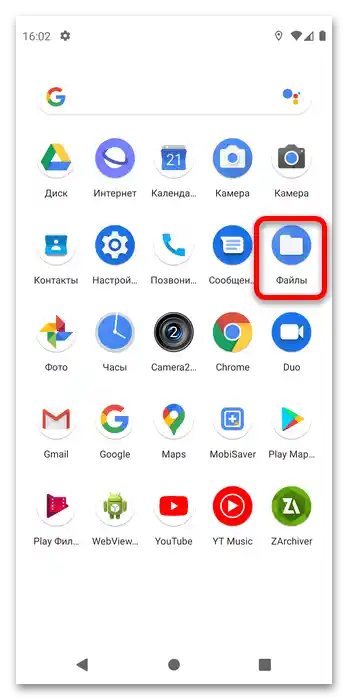
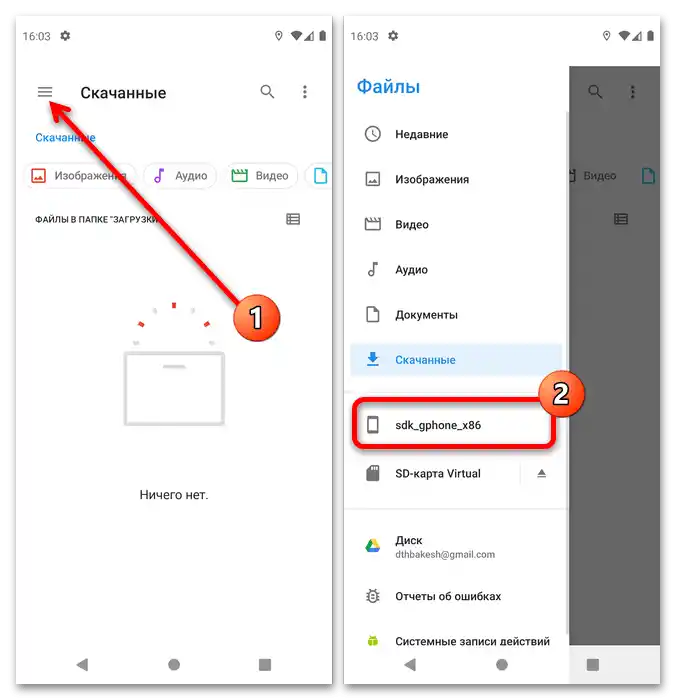
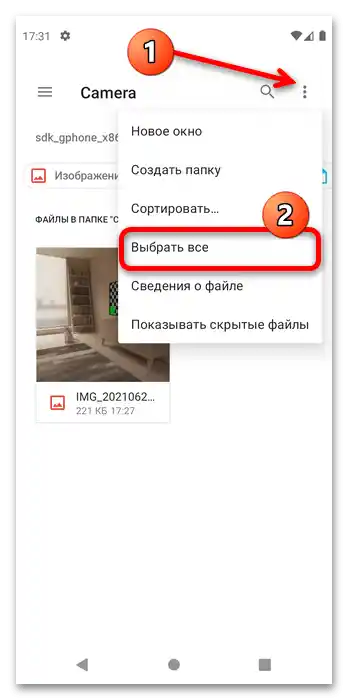
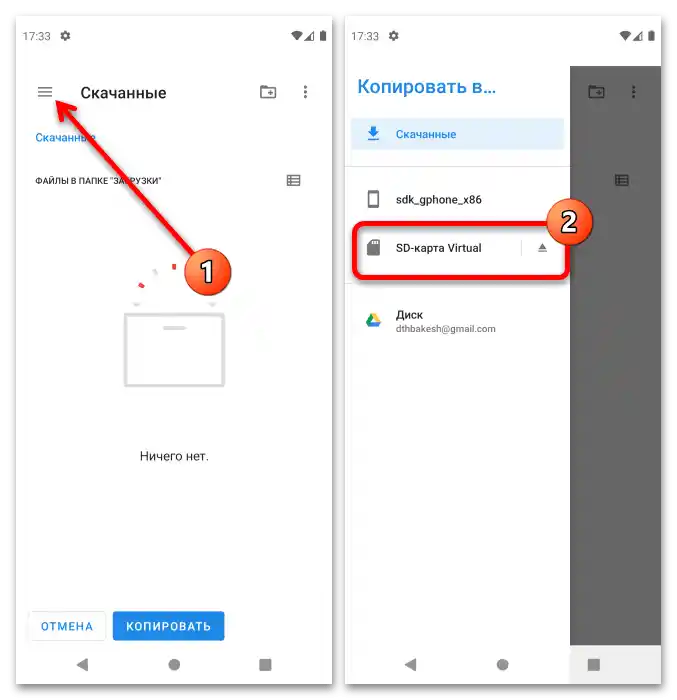
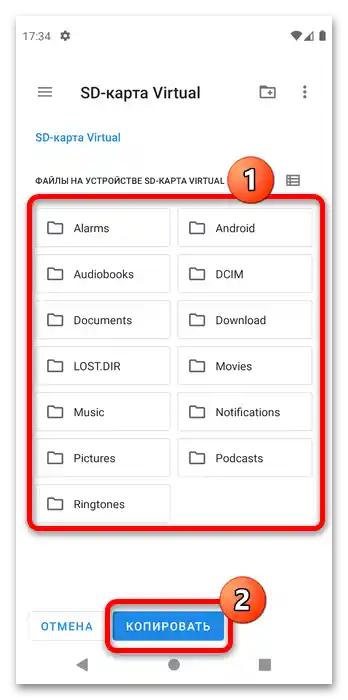
Kao što vidimo, ova operacija takođe ne predstavlja ništa komplikovano.
Šta raditi ako kamera nema memorijsku karticu
Ponekad se može naići na sledeći problem: u podešavanjima kamere prebacivanje na microSD nije dostupno ili nedostaje. Razmotrićemo glavne uzroke pojave ovog kvara i objasniti metode njegovog otklanjanja.
- Najčešće se to dešava zbog toga što je spoljašnji uređaj formatiran kao deo interne memorije telefona. U tom slučaju, fotografije se garantovano čuvaju na njemu, ali ih možete prebaciti na računar ili putem povezivanja mobilnog uređaja ili putem cloud skladišta. Takav uređaj se može ponovo napraviti uklonjivim, ali će svi podaci koji se na njemu nalaze biti obrisani – ovaj i drugi detalji saznaćete iz odgovarajuće uputstva putem linka u nastavku.
Detaljnije: Isključivanje memorijske kartice kao unutrašnjeg skladišta
- Sledeći razlog – problemi sa prepoznavanjem kartice od strane sistema. Prvo se uverite da je pravilno formatirana – za rad sa Androidom odgovarajuće su datotečne sisteme FAT32 i exFAT, dok je NTFS podržan ograničeno. Obično sistem signalizira neodgovarajući format porukom u obaveštenju, ali ako se ona ne pojavljuje prilikom povezivanja, operaciju će biti potrebno izvršiti na računaru.
Detaljnije: Optimalan format za formatiranje memorijske kartice na Androidu
- Poslednji razlog – problemi sa samom karticom. Da biste proverili, pokušajte da je povežete sa računarom i proverite da li se uopšte prepoznaje. Ako se javljaju problemi (Windows prijavljuje greške, "Explorer" se zamrzava prilikom povezivanja uređaja ili sistem uopšte ne prepoznaje), koristite uputstvo u nastavku.
Detaljnije: Šta raditi kada računar ne prepoznaje memorijsku karticu